Sider là ứng dụng AI cung cấp quyền truy cập vào nhiều chatbot khác nhau như ChatGPT, Claude, Gemini ở cùng 1 một nơi. Thông qua phím tắt ChatScreen của ứng dụng Sider mà bạn có thể sử dụng AI bất kỳ lúc nào mình muốn. Dưới đây là hướng dẫn dùng Sider để sử dụng AI bất kỳ đâu trên iPhone.
Bước 1:
Bạn nhấn vào link dưới đây để tải và cài ứng dụng Sider trên iPhone. Nhấn nút Bắt đầu để sử dụng.
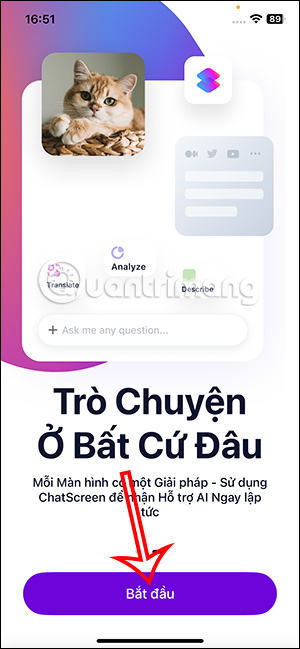
Bước 2:
Tại đây người dùng cần tạo tài khoản bằng tài khoản Google hoặc Apple để truy cập ứng dụng.
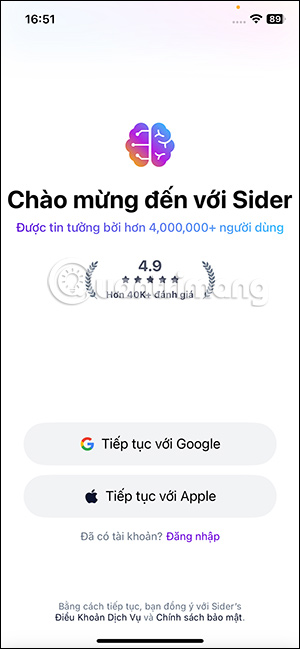
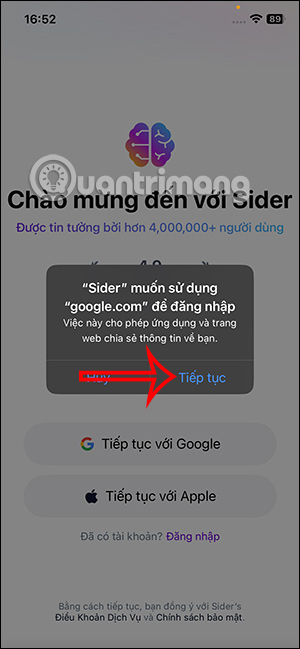
Bước 3:
Ở giao diện mới nhấn vào Cài đặt ngay bây giờ. Nhấn vào Thêm ChatScreen Lối tắt để sử dụng. Chuyển sang giao diện ứng dụng Phím tắt trên iPhone, chúng ta nhấn Thêm phím tắt để thêm ChatScreen.
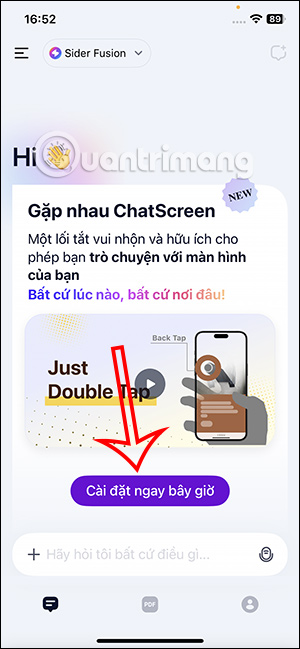
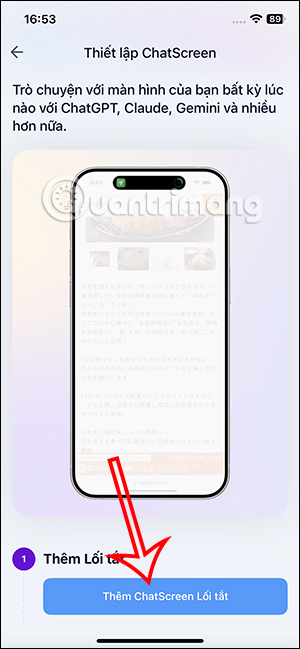
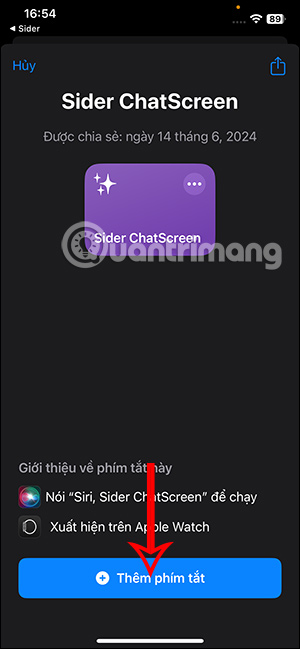
Bước 4:
Mở Cài đặt trên iPhone và nhấn vào mục Trợ năng, rồi nhấn vào mục Cảm ứng để điều chỉnh.
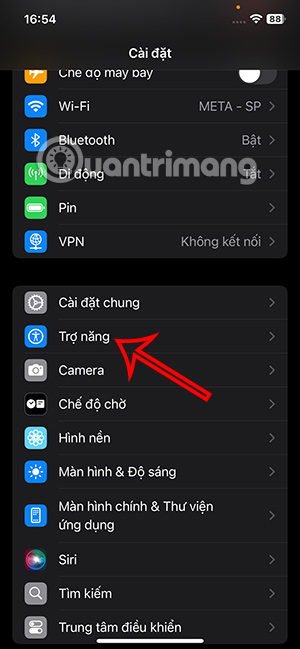
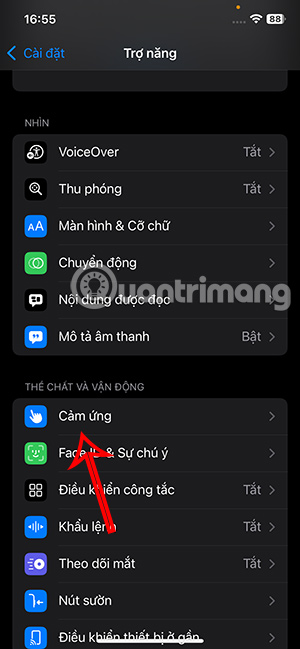
Ở giao diện như hình nhấn vào Chạm mặt sau. Lúc này bạn sẽ kích hoạt thao tác gõ 2 lần hoặc 3 lần vào mặt sau iPhone.
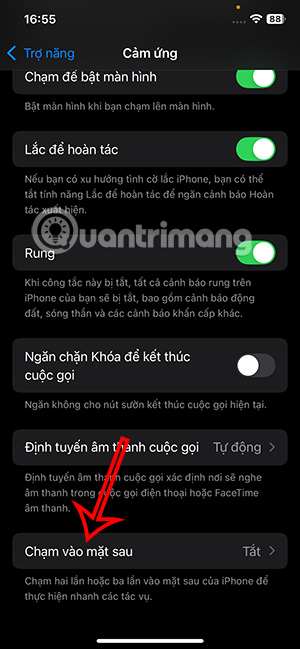

Kéo xuống bên dưới nhấn vào Side ChatScreen để gán tác vụ cho thao tác gõ mặt lưng iPhone. Như vậy khi gõ 3 lần mặt sau iPhone chẳng hạn thì bạn sẽ kết nối với phím tắt Side ChatScreen.
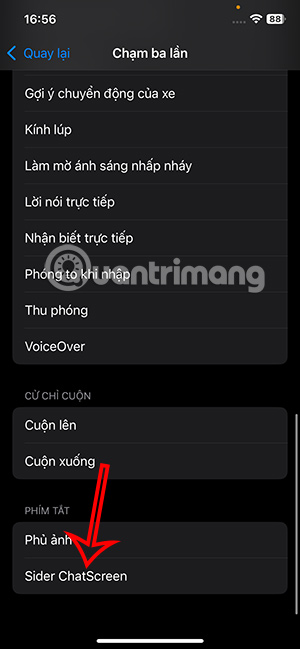
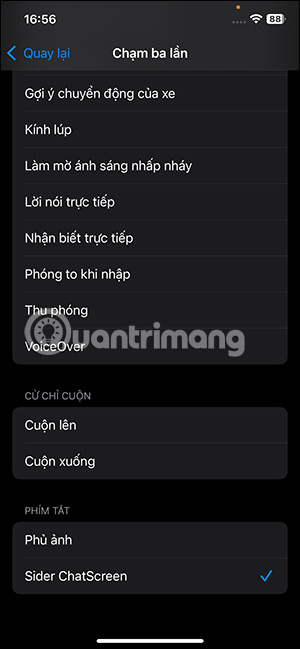
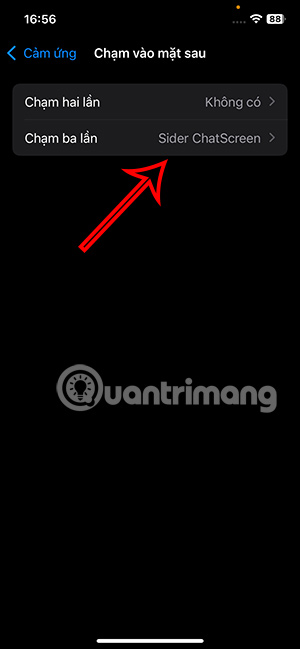
Bước 1:
Gõ vào mặt lưng iPhone 3 lần đề sử dụng phím tắt Sider. Lúc này 1 màn hình hiển thị hỏi bạn muốn chia sẻ ảnh chụp màn hình không, nhấn Luôn cho phép. Tiếp tục hiển thị tùy chọn chia sẻ URL localhost với phím tắt nhấn vào Luôn cho phép.
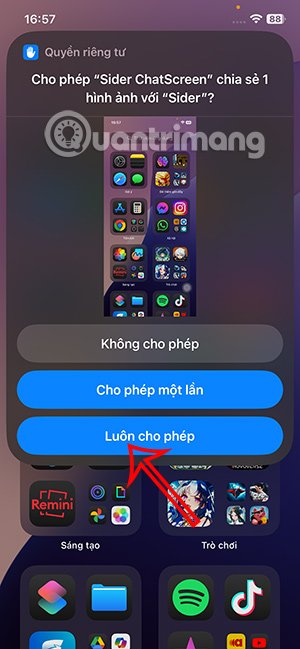
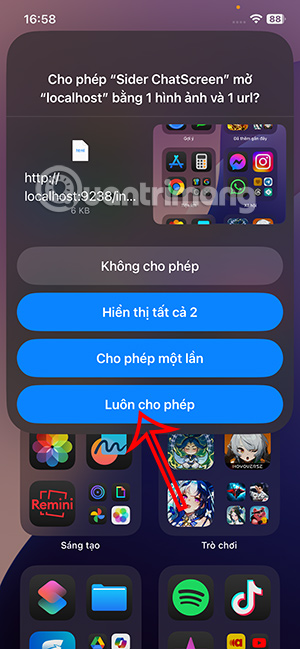
Bước 4:
Sider AI sẽ xuất hiện với những tùy chọn Dịch, Phân tích, Chia sẻ hoặc nhập yêu cầu của bạn cho AI. Sau đó chúng ta sẽ thấy được nội dung mà mình yêu cầu.
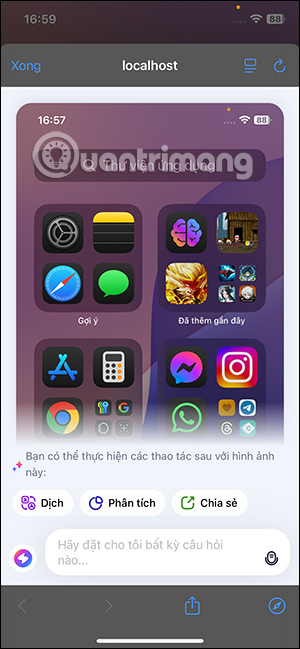
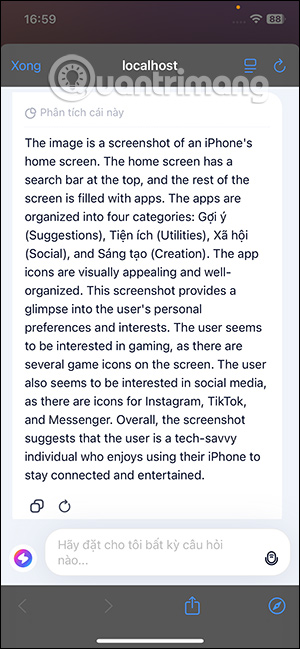
Bước 5:
Nhấn vào biểu tượng mô hình để đổi công cụ AI với danh sách như dưới đây.
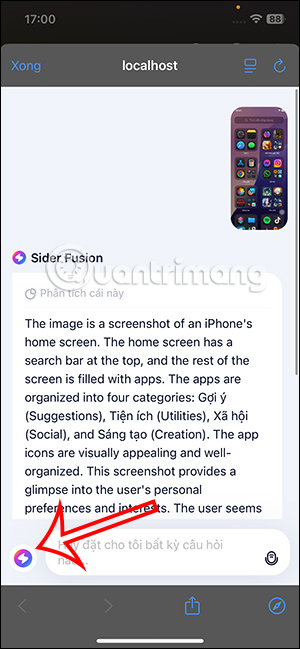
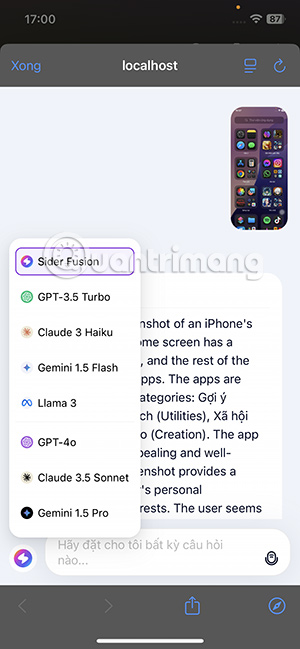
Ý kiến bạn đọc
Những tin mới hơn
Những tin cũ hơn